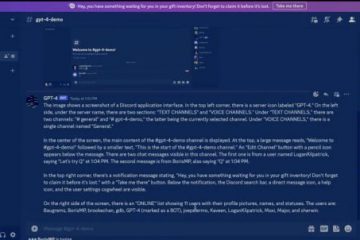O iPhone está entre os dispositivos mais populares e com grande demanda. Se você é um usuário do iPhone, é provável que tenha usado o Bluetooth para ouvir música em seus Airpods ou em qualquer outro dispositivo Bluetooth. As configurações de Bluetooth no seu iPhone às vezes não funcionam bem e todos sabemos que não podemos viver sem nossa música diária ou os programas que assistimos em nosso trajeto diário. Isso pode ser devido a várias razões que serão discutidas neste artigo. No entanto, deve-se sempre garantir o básico de que o dispositivo que você deseja conectar ao iPhone esteja sempre ligado.
Garantir que o Bluetooth esteja ligado
Etapa 1: vá para Configurações no seu iPhone.
Etapa 2: em Configurações, vá para Bluetooth.
Etapa 3: ative o botão ligar/desligar para garantir que o Bluetooth esteja ligado.
Observação: Alternativamente, você pode abrir o centro de controle rolando para baixo no canto superior direito da tela. Certifique-se de que o ícone do Bluetooth esteja destacado em azul, ou seja, ligado.
Reinicie o telefone
Etapa 1: pressione e segure o botão liga/desliga lateral e o botão aumentar volume por alguns segundos.
Etapa 2: deslize para a direita no ícone que diz Deslize para desligar.
Etapa 3: após cerca de 15 a 20 segundos, pressione o botão liga/desliga para ligar o iPhone novamente.
Observação: às vezes, reiniciar o telefone pode garantir que ele comece a escolher o sinal Bluetooth do dispositivo ao qual você deseja se conectar.
Esqueça os dispositivos conectados nas configurações do Bluetooth
Etapa 1: vá para Configurações.
Etapa 2: selecione a opção Bluetooth em Configurações.
Etapa 3: selecione um dispositivo que foi conectado anteriormente ao iPhone por meio de Bluetooth. Pressione o ‘i’ botão no nome desse dispositivo.
Etapa 4: selecione Esquecer este dispositivo.
Etapa 5: selecione Esquecer dispositivo na confirmação.
Atualize o iPhone para a versão mais recente
Etapa 1: vá para Configurações no seu iPhone.
Etapa 2: vá para Geral.
Etapa 3: selecione Atualização de software.
Observação: nesta seção, você obterá informações sobre as atualizações de software mais recentes. Você também pode optar por ativar as atualizações automáticas para garantir que a versão mais recente do software seja instalada automaticamente no seu iPhone. Certifique-se de que o telefone esteja conectado ao Wi-fi. Caso haja um download prontamente disponível, você pode selecionar Baixar e instalar.
Reinicialização forçada do iPhone
Etapa 1: pressione o botão botão aumentar volume e o botão diminuir volume e, em seguida, pressione e segure o botão liga/desliga por alguns segundos.
Etapa 2: Continue pressionando o botão liga/desliga mesmo quando a tela mudar e o ícone deslizar para desligar for exibido.
Observação: O telefone deve ser capaz de fazer uma reinicialização forçada com isso se você mantiver o botão liga/desliga pressionado por mais alguns segundos. Isso deve resolver seus problemas de Bluetooth, bem como outros problemas no telefone, pois isso realmente desliga tudo e começa de novo. Você precisa segurar até que o telefone fique preto e o logotipo da Apple reapareça.
Backup e restauração do iPhone
Etapa 1: vá para Configurações.
Etapa 2: vá para Geral em Configurações.
Etapa 3: role para baixo para selecionar Transferir ou Redefinir o iPhone.
Observação: em alguns telefones ou em algumas versões do iOS, pode ser mostrado como Redefinir.
Etapa 4: selecione Apagar todo o conteúdo e configurações.
Etapa 5: selecione Continuar na próxima seção.
Observação: isso levará seu telefone às configurações de fábrica, portanto, certifique-se de que todos os seus dados tenham backup no iCloud ou iTunes. Depois que o resto estiver pronto, você poderá restaurar todos os seus dados de volta ao telefone. Use este método como último recurso quando outros métodos não ajudarem sua conectividade Bluetooth.
Todos os métodos acima comprovadamente ajudam os usuários a conectar seu Bluetooth aos dispositivos preferidos. No entanto, se por algum motivo a conexão ainda não ocorrer, recomendamos que você visite um centro de serviço autorizado da Apple para verificar se há algum problema de hardware subjacente. O centro de serviço pode executar diagnósticos completos no telefone e informar exatamente qual é o problema. Conte-nos nas seções de comentários qual método ajudou você a se conectar a um dispositivo Bluetooth no seu iPhone.

Engenheiro de software apaixonado por escrever conteúdo.